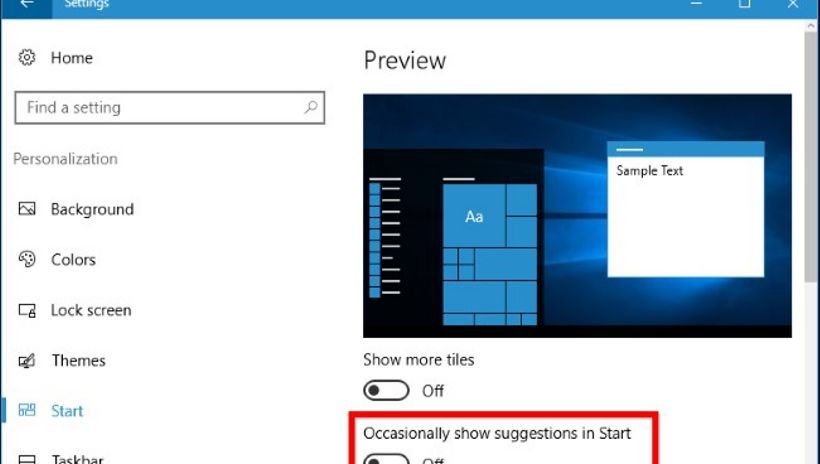Không phải ai cũng có thể biết hết được những thủ thuật tích hợp trên hệ điều hành Win 10. Thế nhưng chỉ cần 10 thủ thuật nhỏ dưới đây, người dùng nào cũng có thể sử dụng Windows 10 một cách tối ưu hóa và trải nghiệm nhiều tính năng mới nhất.
1. Tùy chỉnh Start Menu
Cho phép người dùng có thể tùy chỉnh Start Menu là một trong những thủ thuật hữu ích nhất được kể đến đầu tiên trên Windows 10. Ta có thể tùy chỉnh Start Menu theo nhiều cách khác nhau như việc hiển thị các ứng dụng đã thêm gần đây hay các ứng dụng sử dụng thường xuyên, tất cả những tùy chọn này có thể bật/tắt tùy thuộc vào lựa chọn của bạn.
Bên cạnh đó bạn cũng có thể thiết lập hiển thị Start Menu ở chế độ toàn màn hình thông qua tùy chọn Use start full screen. Bạn cũng có thể loại bỏ tất cả các title và tùy chỉnh các title này nếu muốn thiết kế ra một start menu “bắt mắt” theo ý muốn.
2. Quay màn hình máy tính Windows 10
Ở các phiên bản trước, việc chụp ảnh màn hình hoặc quay màn hình là điều không thể, ngoại trừ khi bạn sử dụng ứng dụng, phần mềm khác. Thế nhưng với Windows 10 điều này là hoàn toàn có thể. Chỉ cần nhấn tổ hợp phím Windows + G và trên màn hình xuất hiện một cửa sổ nhỏ có các tùy chọn cần thiết cho bạn.
Các phím tắt:
– Win + Alt + R: ghi hình màn hình
– Win + G+ PrtScr: chụp ảnh màn hình
3. Thu gọn thanh taskbar
Trong trường hợp không quan tâm đến tính năng Cortana và Desktop ảo trên Windows 10, bạn có thể nghĩ tới việc vô hiệu hóa chúng để giảm kích thước của thanh Taskbar giúp tối ưu hóa không gian màn hình.
Thao tác chỉ cần nhấp chuột phải vào một phần trống của thanh Taskbar. Tiếp đến trong menu xuất hiện, bạn bỏ chọn trước Show Task View để loại bỏ Desktop ảo, trong khi chọn Search => Disable để loại bỏ hộp Ask me anything của Cortana.
4. Sử dụng phím tắt Command Prompt
Đối với các phiên bản Command Prompt trước làm việc dường như để thử thách sự kiên nhẫn của bạn. Để tiết kiệm thời gian, bạn có thể sử dụng những thủ thuật hữu ích trên Windows 10 với Command Prompt một cách dễ dàng thông qua các phím tắt.
Phím tắt Command Prompt
– Ctrl + C: copy
– Ctrl + V: dán
– Ctrl + A: chọn tất cả
– Shift + PageUp/PageDown: đưa con trỏ lên hoặc xuống trên màn hình và đoạn text được chọn
– Ctrl + mũi tên phải/trái: duyệt text…
5. Đăng nhập bằng Hình Ảnh hoặc PIN
Việc sử dụng mật khẩu đã trở nên quá quen thuộc, không còn quá mới mẻ. Đặc biệt chúng ta đều biết các lỗ hổng mà mật khẩu truyền thống tạo ra chưa phải là giải pháp bảo mật an toàn nhất. Chính vì vậy, các tùy chọn đăng nhập mới có lẽ sẽ là lựa chọn thay thế để bảo vệ máy tính của bạn an toàn hơn. Trên Windows 10, nơi bạn có thể lựa chọn sử dụng hình ảnh hay mã PIN làm mật khẩu đăng nhập.
6. Chặn Quảng Cáo / Đề Xuất Ứng Dụng
Windows 10 chọn Start Menu là nơi để hiển thị về quảng cáo các sản phẩm của mình. Dĩ nhiên sẽ có lúc các quảng cáo, đề xuất ứng dụng này khiến bạn khó chịu, cản trở công việc. Hãy yên tâm vì sẽ có cách để chặn các quảng cáo, đề xuất ứng dụng đó bất tiện đó.
Cách làm như sau: Truy cập vào Personalization bên trong menu Settings, tại mục Start, bạn tắt tùy chọn Occasionally show suggestions in Start
7. Công cụ dòng lệnh mới
Windows 10 đã tích hợp sẵn một loạt dòng lệnh mới rất tiện lợi bao gồm cả khả năng sao chép và dán nội dung vào dấu nhắc lệnh với thao tác sau:
Ctrl + C và Ctrl + V.
Để tận dụng công cụ này bạn kích hoạt tính năng bằng cần mở cửa sổ dòng lệnh (gõ Run vào thanh Search), sau đó kích chuột phải vào thanh tiêu đề của nó và chọn Properties. Khi giao diện hiện ra, bạn có thể tìm và kích hoạt các tính năng mới dưới tab Experimental.
8. Tính năng Find My Device
Nếu phải rơi vào tình huống phải theo dõi một thiết bị đã bị mất hoặc điện thoại để chế độ im lặng, bạn liệu có thể giữ bình tĩnh và không khó chịu không? Nếu có thì cũng hãy yên tâm vì Windows 10 cung cấp cho bạn tùy chọn theo dõi vị trí cuối cùng của thiết bị. Tính năng này tương tự như Device manager của Google đó.
Bạn chỉ có thể biết được vị trí cuối cùng của máy tính và sẽ không thể xóa hoặc khóa thiết bị của mình nếu so với việc theo dõi điện thoại, tìm kiếm thiết bị có những hạn chế.
9. Nhận bản cập nhật Windows từ nguồn khác
Kể từ phiên bản Build 10.041, Microsoft cho phép tải về bản cập nhật cho Windows 10 bằng công nghệ peer-to-peer thay vì nhất thiết trực tiếp từ Microsoft, giúp bạn nhận được bản vá bảo mật nhanh hơn hay đơn giản là muốn tiết kiệm băng thông cho đường truyền.
Cách thực hiện là bạn truy cập vào Settings > Update & Recovery > Windows Update > Advanced Options > Choose how you download updates.
10. Truy cập nhanh các File và Thư Mục trên File Explorer
Tính năng cuối cùng mà chúng tôi muốn giới thiệu ở đây là một trong những tính năng mà người dùng chờ đợi nhiều nhất trên Windows 10, đó là truy cập nhanh các thư mục được sử dụng gần đây.
Với người dùng không muốn mở màn hình hiển thị các file và thư mục truy cập gần đây có thể thiết lập để ẩn các file và thư mục đó. Truy cập vào File Explorer, sau đó click chọn View =>Options và bỏ tích các hộp tại mục Privacy. File Explorer sẽ chuyển sang giao diện My PC.
Trên đây là 10 thủ thuật nhỏ, đơn giản nhưng vô cùng tiện ích giúp những trải nghiệm của bạn trên hệ điều hành Windows 10 trở nên mượt mà, hữu ích hơn bao giờ hết. Hãy lưu lại những cách thức sử dụng tính năng ưu việt này để có thể sử dụng thao tác một cách nhuần nhuyễn và đạt hiệu quả cao trong công việc với Win 10.